Реклама
У последњих неколико година, Гоогле Цхроме је постао претраживач избора за милионе корисника широм света. Иако се Интернет Екплорер и даље похвали већином корисника због наслијеђених инсталација, Цхроме неславно затвара тај јаз од свог лансирања 2008. године.
Започео је живот као минималистички и лаган претраживач, али како се развијало све се више проблема поставља.
Ако имате проблема, дошли сте на право место. У овом ћемо чланку погледати неке од најчешћих недостатака и пружити смјернице како их исправити.
1. Замрзнути језичак или прозор
Чини се да рачунари имају свој живот; пречесто се смрзавају или престају да функционишу без очигледног разлога. Цхроме се не разликује, понекад ће картица или чак цео прозор престати да реагује.
Срећом, постоји лако решење.
Притисните Схифт + Есц отворите Цхроме Менаџер задатака. Даће вам листу свих покретачких картица и проширења. Само означите онај који желите затворити и кликните на Крај процеса.
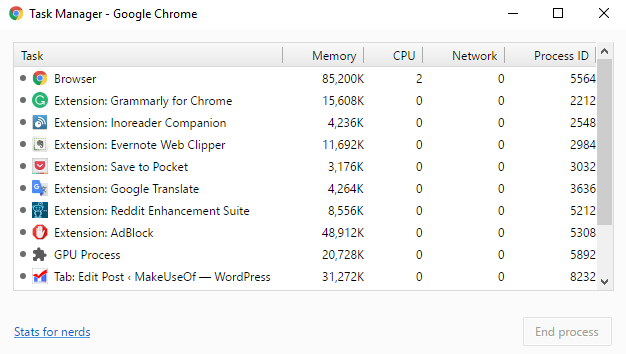
2. Цхроме алатка за чишћење
Ако установите да се Цхроме и даље руши, одбија да се отвори или не успе да учита веб странице, постоји вјероватноћа да на вашем систему имате злонамјерни софтвер. Да бисте је се решили обично је једноставан поступак, али можда ћете требати кроз неколико решења.
Први од њих је Цхроме алатка за чишћење. Нажалост, доступан је само Виндовс корисницима, ако сте на Мацу, Гоогле препоручује употребу врло популарног МалвареБитес.
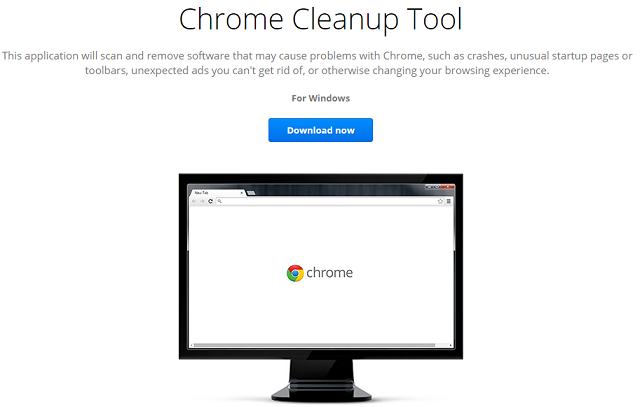
Алат ће скенирати и уклонити софтвер који може створити проблеме за Цхроме; који укључује злонамерни софтвер, али и друге сумњиве програме, проширења и додатке.
Напомена: Ово није антивирусна замена; то не скенира све врсте злонамјерног софтвера 3 ствари о којима се ваш антивирус не бринеАнтивирусни софтвер требало би да буде инсталиран на сваком рачунару, али за шта се то не води рачуна? Који би аспекти вашег антивируса могли да оставе изложеност вама или вашем послу, чак и када сте инсталирали и ажурирали? Опширније .
3. Ресетујте подешавања прегледача
Ако ни алатка за чишћење ни скенирање са стандардним антивирусом нису успели да реше проблем, покушајте да ресетујете поставке прегледача.
Да бисте то учинили, кликните на Цхроме мени (икона хамбургера) и следите Подешавања> Прикажи напредна подешавања. Затим се померите доле до дела са ознаком Ресетујте подешавања и кликните Ресет Сеттингс> Ресет.
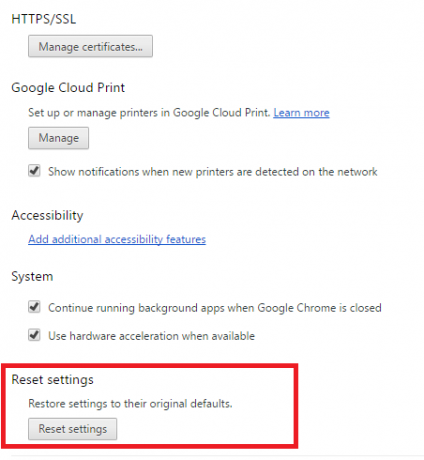
4. Поправите заштићене системске датотеке
Последње што можете да покушате јесте да допустите Виндовс претражује проблеме Како решити већину проблема са покретањем ВиндовсДа ли се ваш Виндовс рачунар не подиже? То може бити због хардверске, софтверске или софтверске грешке. Ево како дијагностицирати и поправити ове проблеме. Опширније унутар својих заштићених системских датотека. Изворни алат оперативног система ће се аутоматски поправити и обновити и проблеми.
Функција се активира из наредбеног ретка. Кликните десним тастером миша на Старт мени и изаберите Командна линија (Администратор), затим откуцајте СФЦ.ЕКСЕ / СЦАННОВ. Скенирање може потрајати неко време, али Виндовс ће вас обавестити када је завршен и дати вам резултате.
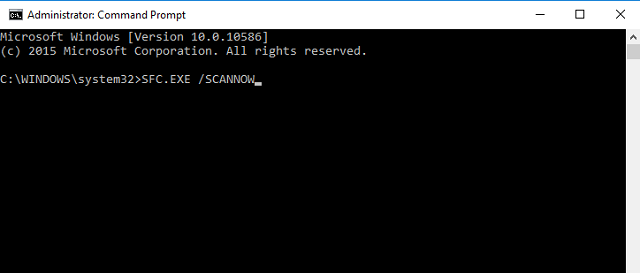
5. Избриши кориснички профил
Понекад ће вам се приказати порука на екрану која гласи „Ваш се профил није могао правилно отворити“. Према поруци, неке функције могу постати недоступне - то може укључивати било шта, од маркера до подешавања прегледача.
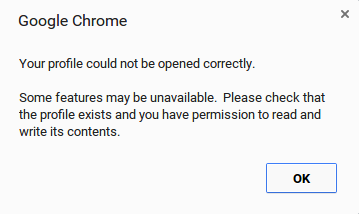
Још једном, можете испробати неколико исправки.
Прво, можете пробати брисање вашег профила 5 Прилагођени Цхроме профили које бисте требали почети да користитеЈедна Цхроме функција се често занемарује: могућност да има више корисничких профила. Показујемо вам како вам могу олакшати живот. И да, такође можете да користите профиле у Фирефок-у и другим прегледачима. Опширније . Иди на Мени> Подешавања> Пријава и кликните Искључите Гоогле налог. Биће вам приказано упозорење; обавезно означите потврдни оквир поред „Такође обришите историју, обележиваче, подешавања и друге Цхроме податке сачуване на овом уређају“, а затим изаберите Прекини везу.
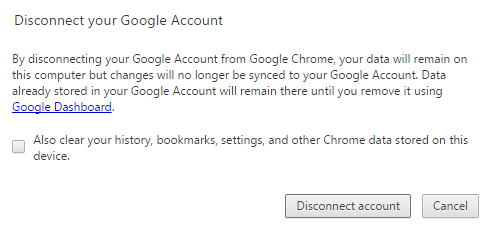
Сада затворите и поново отворите Цхроме и пријавите се поново. Ако је омогућена Цхроме Синц, сви ваши подаци ће се поново учитати.
6. Избришите датотеку веб података
Ако поново додавање профила не реши проблем, покушајте да обришете Цхроме-ову датотеку веб података.
Белешка: Не радите то ако нисте потпуно сигурни да је то потребно и ако знате шта радите.
У Виндовс-у отворите Екплорер и идите до Ц: \ Корисници \ [Корисничко име] \ АппДата \ Лоцал \ Гоогле \ Цхроме \ Кориснички подаци \ Дефаулт \ (замењујући [Корисничко име] вашим акредитивима). Померите се до дна листе и обришите датотеку под називом „Веб подаци“.
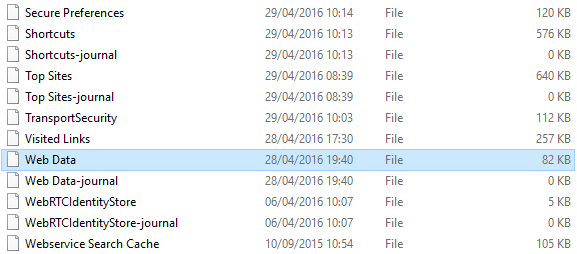
На Мац-у отворите терминал и откуцајте цд / Корисници / [корисник] / Библиотека / Подршка апликацијама / Гоогле / Цхроме / Дефаулт (још једном, замењујући [корисника] са вашим подацима). Следеће откуцајте рм -рф историја *; рм -рф Веб \ Подаци;.
На оба оперативна система поново покрените уређај, поново отворите Цхроме и погледајте да ли је проблем решен.
7. Избриши екстензије
Као што смо поменули у старту, Цхроме је првобитно своју репутацију градио на томе што је лаган и брзо делује. Ако покренете чисти прегледач без екстензија, то и даље јесте. Међутим, Цхроме додаци и обележивачи Најбоља Цхроме проширењаЛиста само најбољих додатака за Гоогле Цхроме, укључујући предлоге наших читалаца. Опширније су невероватно корисни - већина корисника их користи.
Наравно, Гоогле нема стварну контролу над тим додацима других произвођача. Ако утврдите да се Цхроме покреће, они су често кривци.
Започните уклањањем било којег што не употребљавате редовно - могло би вам памтити памћење. Ако се проблем настави, покушајте да онемогућите сва проширења и поново их омогућите један по један.
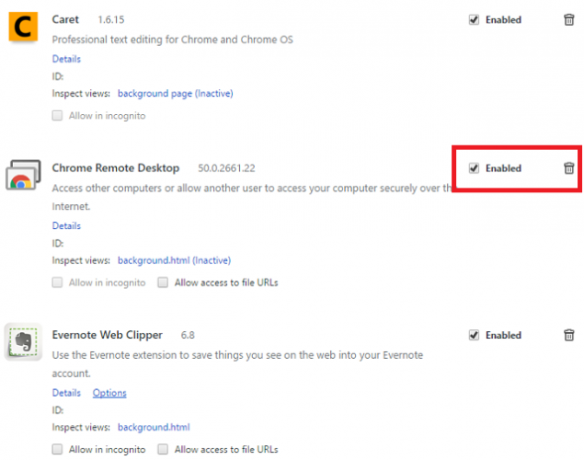
Кликните на Мени> Још алата> Проширења. Кликните потврдни оквир да бисте их привремено онемогућили или канту за смеће да бисте их трајно избрисали.
8. Уређивање Цхроме застава
Ако је брзина прегледача и даље слаба, постоји шанса да ћете морати да измените „Заставе“. Ово су експериментална подешавања која нуди Гоогле, па наставите опрезно.

Можете нас пратити у потпуности Водич за употребу застава Убрзајте Цхроме променом ових 8 заставаИако многи људи тврде да је Цхроме свињска меморија, могуће је значајно побољшати брзину прегледача подешавањем неких "застава". Ево осам најбољих промена које можете направити данас. Опширније побољшати брзину; рећи ће вам тачно које уређивање.
9. Онемогући Фласх
Адобе чува покушава да убије Фласх Плаиер Дие Фласх Дие: Историја у току од техничких компанија које покушавају да убију ФласхБлиц је у опадању већ дуже време, али када ће умрети? Опширније , али он одбија да нестане - много веб локација још увек примењује ту технологију.
Ако стално добијате поруку да се Фласх срушио, можда ћете је морати трајно искључити. Поред очигледних безбедносних предности, престаће вам да добијате те досадне скочне прозоре.

Да бисте га искључили откуцајте хром: // додаци / у Цхроме-ов Омнибок. Дођите до поставке за Адобе Фласх Плаиер и кликните Онемогући.
Још једна Цхроме функција коју бисте можда желели да онемогућите је уграђени управитељ лозинки. Омогућује вам (и било коме другом са правим сетом алата) да погледајте лозинке сачуване у Цхроме-у.
10. А ако све остало не успе ...
Ако ништа не ради и исцрпили сте све своје могућности, последња опција је да избришете и поново инсталирате Цхроме.
Ако то учините, можете да решите проблеме са Фласх-ом, додацима, вашим претраживачима, досадним искачућим прозорима, неуспелим исправкама и низом других ствари.

Како сте поправили Цхроме?
Постоји толико много проблема који се могу појавити, а немогуће је све обухватити у једном чланку. Дали смо вам решења за неке од најчешћих проблема, али ако имате другачији проблем, јавите нам се у коментарима и покушаћемо да вам помогнемо.
Такође бисмо волели да чујемо како сте исправили своје проблеме. Ако сте имали проблем, можете бити сигурни да је неко други наишао на исту ствар. Дељењем ваших решења уштедећете им пуно времена и фрустрације.
Погледајте даље савет о исправљању отказивања Цхроме-а Гоогле Цхроме не реагује или задржава пад или замрзавање?Гоогле Цхроме наставља да се руши на вашем рачунару? Ево како да поправите Цхроме замрзавање и друге фрустрирајуће грешке у Цхроме-у. Опширније ако вам треба додатна помоћ.
Као и увек, све мисли, савете и мишљења оставите доле испод…
Дан је британски емигрант који живи у Мексику. Он је главни уредник за сестрино место МУО-а, Блоцкс Децодед. У различитим периодима био је друштвени уредник, креативни уредник и уредник финансија за МУО. Можете га наћи како лута по изложбеном подију на ЦЕС-у у Лас Вегасу сваке године (ПР људи, посегните!), А он ради много иза призора...